Fibu-Übergang: Unterschied zwischen den Versionen
LB (Diskussion | Beiträge) |
|||
| (7 dazwischenliegende Versionen von 3 Benutzern werden nicht angezeigt) | |||
| Zeile 1: | Zeile 1: | ||
| + | {{bread-buchhaltung}} | ||
Mit Hilfe der in diesem Modul integrierten Funktionen können alle in e-vendo angefallenen Geschäftsfälle wahlweise komplett oder differenziert zur Weiterverarbeitung durch ein externes Finanzbuchhaltungs-Programm exportiert werden. | Mit Hilfe der in diesem Modul integrierten Funktionen können alle in e-vendo angefallenen Geschäftsfälle wahlweise komplett oder differenziert zur Weiterverarbeitung durch ein externes Finanzbuchhaltungs-Programm exportiert werden. | ||
| Zeile 8: | Zeile 9: | ||
| − | {{info|Sollte die Meldung '''Die Finanzbuchhaltung ist z.Zt. nicht aktiviert''' erscheinen, muss vorher in der {{link|Konfiguration | + | {{info|Sollte die Meldung '''Die Finanzbuchhaltung ist z.Zt. nicht aktiviert''' erscheinen, muss vorher in der {{link|Konfiguration - Finanzbuchhaltung|Konfiguration der Finanzbuchhaltung}} im Reiter "Schnittstelle" die gewünschte Schnittstelle für den Fibu-Übergang gewählt werden.}} |
| Zeile 29: | Zeile 30: | ||
{{checkbox|Log-Daten überschreiben}} | {{checkbox|Log-Daten überschreiben}} | ||
:Mit dieser Option wird festgelegt, ob vorhandene Protokolle überschrieben werden sollen. | :Mit dieser Option wird festgelegt, ob vorhandene Protokolle überschrieben werden sollen. | ||
| + | |||
| + | {{info|Diese Einstellungen sind mitarbeiterspezifisch. So ist es möglich, dass der Fibu-Übergang von verschiedenen Arbeitsplätzen aus vorgenommen wird, ohne dass jedesmal ein anderer Pfad eingestellt werden muss.}} | ||
| Zeile 117: | Zeile 120: | ||
;Abrechnungsnr. | ;Abrechnungsnr. | ||
:kennzeichnet die Datenart und die Art der Verarbeitung; muss für jeden Export neu eingegeben werden | :kennzeichnet die Datenart und die Art der Verarbeitung; muss für jeden Export neu eingegeben werden | ||
| − | :(Zahl, | + | :(Zahl, 1 - 69 (Bewegungsdaten)) |
| Zeile 245: | Zeile 248: | ||
<div style="margin-left:20px;"> | <div style="margin-left:20px;"> | ||
{{checkbox|Konten exportieren}} | {{checkbox|Konten exportieren}} | ||
| − | :Alternativ zum Export der Buchungen kann auch | + | :Alternativ zum Export der Buchungen kann auch ein Export der Fibu-Konten durchgeführt werden. |
:Ist die Checkbox gesetzt, so kann jede Kontoart separat an- bzw. abgewählt werden. | :Ist die Checkbox gesetzt, so kann jede Kontoart separat an- bzw. abgewählt werden. | ||
</div> | </div> | ||
| Zeile 281: | Zeile 284: | ||
:Beim Betätigen werden die exportierten Daten im festgelegten Pfad gespeichert und zusätzlich als Anlage an eine eMail (an die im Feld ''Email-Adresse Steuerberater'' hinterlegte eMail-Adresse) angefügt. Die eMail kann vor dem Senden noch bearbeitet werden. | :Beim Betätigen werden die exportierten Daten im festgelegten Pfad gespeichert und zusätzlich als Anlage an eine eMail (an die im Feld ''Email-Adresse Steuerberater'' hinterlegte eMail-Adresse) angefügt. Die eMail kann vor dem Senden noch bearbeitet werden. | ||
| − | {{ | + | {{btt}} |
| − | |||
Aktuelle Version vom 1. März 2022, 14:55 Uhr
Mit Hilfe der in diesem Modul integrierten Funktionen können alle in e-vendo angefallenen Geschäftsfälle wahlweise komplett oder differenziert zur Weiterverarbeitung durch ein externes Finanzbuchhaltungs-Programm exportiert werden.
Der Export der Daten erfolgt wahlweise in folgenden Formaten:
- Datev
- ASCII
- Diamant-FiBu
- Varial-FiBu
Inhaltsverzeichnis
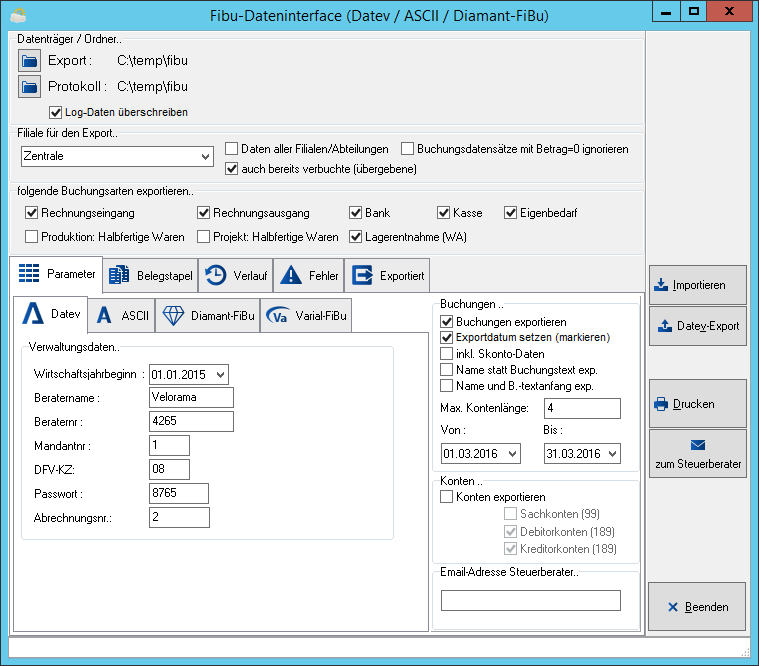
Konfiguration des Exports
Datenträger / Ordner
- Export
- Durch Klick auf die danebenliegende Schaltfläche öffnet sich ein Datei-Manager, um das Verzeichnis für den Export festzulegen.
- Protokoll
- Durch Klick auf die danebenliegende Schaltfläche öffnet sich ein Datei-Manager, um das Verzeichnis für die Ablage der Protokolle festzulegen.
- Mit dieser Option wird festgelegt, ob vorhandene Protokolle überschrieben werden sollen.
Filiale für den Export
- Filial-Auswahl
- Sofern der Export nur für eine bestimmte Filiale durchgeführt werden soll, lässt sich diese hier auswählen.
- Mit dieser Checkbox wird festgelegt, ob die Daten aller Filialen oder nur der in der Filial-Auswahl gewählten Filialen gewählt werden sollen.
- Diese Option legt fest, ob Belege mit einem Betrag von 0 exportiert werden sollen.
- Sollen bereits verbuchte (also schon exportierte) Belege in den Export mit einbezogen werden, muss diese Checkbox aktiviert werden.
folgende Buchungsarten exportieren
- Legen Sie hier fest, ob die Belege der ❯Eingangsrechnungen exportiert werden sollen.
- Legen Sie hier fest, ob die Belege der ❯Ausgangsrechnungen exportiert werden sollen.
- Legen Sie hier fest, ob die Belege des ❯Bankbuches exportiert werden sollen.
- Legen Sie hier fest, ob die Belege des ❯Kassenbuches exportiert werden sollen.
- Legen Sie hier fest, ob auch gebuchter Eigenbedarf exportiert werden soll.
- Legen Sie hier fest, ob im Zusammenhang mit dem ❯Produktionsmodul die Daten für erzeugte Halbfertige Waren exportiert werden sollen.
- Legen Sie hier fest, ob im Zusammenhang mit der ❯Projektverwaltung Halbfertige Waren exportiert werden sollen.
- Legen Sie hier fest, ob auch Lagerbewegungen (Warenausgänge) exportiert werden sollen.
Parameter
Zusätzlich zu den oben beschriebenen Einstellungen müssen Sie sich vor dem Start des Exportes zunächst durch die Auswahl eines der folgenden Reiter für die Art des Exportes entscheiden:
- Datev
- ASCII
- Diamant-FiBu
- Varial-FiBu
Je nach gewählter Export-Art stehen Ihnen zur Konfiguration des Exportes unterschiedliche Konfigurationsparameter zur Verfügung.
Konfiguration und Export im Datev-Format
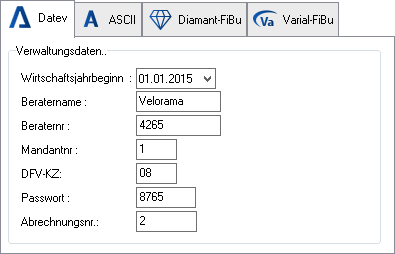
Die folgenden Parameter müssen für den DATEV-Export ausgefüllt werden.
- Wirtschaftsjahrbeginn
- An dieser Stelle wird der Beginn des unternehmensspezifischen Fiskaljahrs eingetragen.
- Beratername
- Name des Beraters
- (max. neun Textzeichen)
- Beraternr.
- von DATEV vergebene Mitgliedsnummer
- (Zahl, max. siebenstellig)
- Mandantnr.
- vom Berater vergebene Nummer für den Mandanten
- (Zahl, max. fünfstellig)
- DFV-KZ
- DFV-Kennzeichen; muss für jeden Export neu eingegeben werden
- dieses Kennzeichen ist beim Steuerberater erfragbar
- (max. zwei Textzeichen)
- Passwort
- Passwort des Beraters; muss bei jedem Export neu eingegeben werden
- (max. vier Textzeichen)
- Abrechnungsnr.
- kennzeichnet die Datenart und die Art der Verarbeitung; muss für jeden Export neu eingegeben werden
- (Zahl, 1 - 69 (Bewegungsdaten))
Bei dieser Exportart steht Ihnen zusätzlich zur Funktion des Exportes eine Funktion zum Import einer Antwortdatei zur Verfügung. Damit werden die OP-Informationen aus DATEV in e-vendo übernommen. Diese Funktion durch Betätigen der Schaltfläche Importieren gestartet.
Konfiguration und Export im ASCII-Format
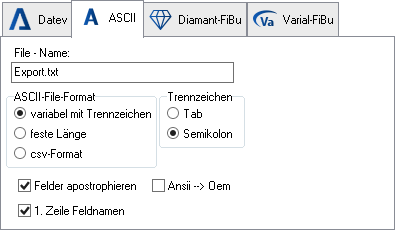
Sollen die Daten im ASCII-Format exportiert werden, müssen die folgenden Parameter definiert werden.
- File-Name
- An deiser Stelle wird der Dateiname der zu erzeugenden Datei festgelegt.
- ASCII-File-Format
- Wählen Sie hier zwischen einer der drei möglichen Optionen:
- variabel mit Trennzeichen
- feste Länge
- csv-Format
- Trennzeichen
- Innerhalb der Optionsbox Trennzeichen wird die Art der Trennzeichen der Felder festgelegt.
- Zur Auswahl stehen die Möglichkeiten, die einzelnen Felder mittels Tabulatoren oder Semikola zu trennen.
- Falls der Import der weiterverarbeitenden externen Software den Inhalt der Felder in doppelten Anführungszeichen erwartet, muss diese Option aktiviert werden.
- Falls der Import der weiterverarbeitenden externen Software als verwendeten Zeichensatz OEM erwartet, so muss diese Option aktiviert werden.
- Diese Option muss aktiviert werden, wenn der Import der weiterverarbeitenden externen Software in der erten Zeile der Datendatei die Beschreibung der Felder erwartet.
Konfiguration und Export für Diamant-FiBu
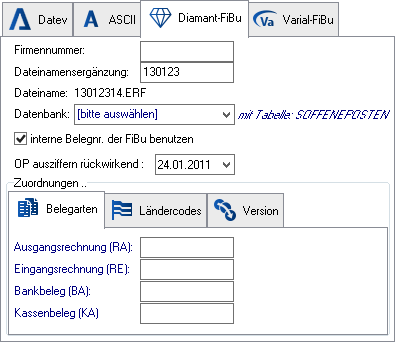
Allgemeine Einstellungen
- Firmennummer
- In dieses Feld wird die festgelegte Firmennummer eingetragen.
- Dateinamensergänzung
- Soll der Dateiname der zu erstellenden Datei eine Textergänzung enthalten, muss diese hier eingetragen werden.
- Dateiname
- In diesem Feld kann der Dateiname der zu erstellenden Datei festgelegt werden.
- Datenbank
- Aus der Dropdownliste dieses Feldes kann die Datenbank ausgewählt werden, aus der exportiert werden soll. Standardmäßig sollte hier die Datenbank Mandant gewählt werden.
- Mit dieser Checkbox lässt sich festlegen, ob statt der externen die interne Belegnummer der Belege exportiert werden soll.
Zuordnungen
- Reiter Belegarten
- In diesem Reiter werden die Kennungen festgelegt, welche den dargestellten Belegarten zugewiesen werden sollen.
- Reiter Ländercodes
- In diesem Reiter werden alle zur Verfügung stehenden Länder sowie ein Zahlen-Code angezeigt.
- Zur Abstimmung mit der FiBu-Software können hier den Ländern die in der FiBu verwendeten Ländercodes zugeordnet werden.
- Reiter Version
- In diesem Reiter kann festgelegt werden, für welche Version der Diamant-FiBu die Daten aufbereitet und exportiert werden sollen.
Konfiguration und Export für Varial-FiBu
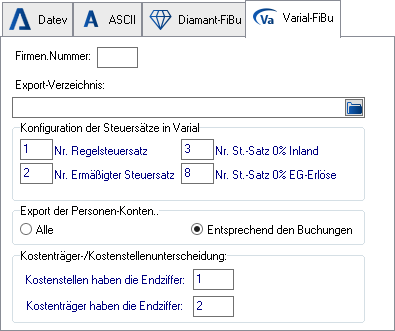
- Firmen-Nummer
- In diesem Feld kann die festgelegte Firmennummer eingetragen werden.
- Export-Verzeichnis
- Sollen die exportierten Dateien in ein anderes Verzeichnis als das unter Datenträger/Ordner angegebene geschrieben werden, so kann hier ein separates Verzeichnis angegeben werden.
- Konfiguration der Steuersätze in Varial
- Da in Varial für die Referenzierung der Steuersätze nicht die prozentualen Zahlenwerte selbst, sondern Referenzschlüssel verwendet werden, sollten in diesem Bereich die in der Varial-Software verwendeten Schlüssel für die verschiedenen Steuersätze festgelegt werden.
- Export der Personen-Konten
- In diesem Bereich lässt sich festlegn, ob ein Export aller Personenkonten oder nur ein Export der Personenkonten erfolgen soll, für die im angegeben Zeitraum Belege existieren.
- Kostenträger-/Kostenstellenunterscheidung
- In diesem Bereich werden die Kennzahlen für Kostenstellen und -träger festgelegt.
Weitere Exporteinstellungen
Je nach Exportart stehen in diesem Bereich nicht alle hier aufgeführten Konfigurationsmöglichkeiten zur Verfügung.
- Buchungen
- Mit dieser Checkbox lässt sich festlegen, ob die Belegdaten der festgelegten Bereiche exportiert werden sollen.
- Diese Option regelt, ob nach erfolgtem Export die exportierten Datensätze als exportiert markiert werden sollen.
- Ist dieser Haken gesetzt, so werden auch Skontoinformationen übergeben.
- Diese Checkbox definiert, ob statt des im Beleg enthaltenen Buchungstextes der Kundenname exportiert werden soll.
- Mit dieser Checkbox lässt sich festlegen, ob statt des Belegtextes der Name und daran anschließend der Anfang des Belegtextes exportiert werden soll.
- Max. Kontenlänge
- In dieses Feld kann die maximale Länge der Kontonummer eingetragen werden.
- An dieser Stelle kann der Zeitraum festgelegt werden, für den der Export durchgeführt werden soll.
- Konten
- Alternativ zum Export der Buchungen kann auch ein Export der Fibu-Konten durchgeführt werden.
- Ist die Checkbox gesetzt, so kann jede Kontoart separat an- bzw. abgewählt werden.
- Email-Adresse Steuerberater
- Wird in dieses Feld eine eMail-Adresse eingetragen, so wird beim Klick auf den Button zum Steuerberater die Export-Datei mit den ausgewählten Fibu-Daten in den im Bereich Datenträger/Ordner festgelegten Pfad abgelegt und zusätzlich als Anlage einer eMail an die hier hinterlegte Adresse versendet. Die eMail kann vor dem Senden noch bearbeitet werden.
Belegstapel
In diesem Reiter können durch Klick auf den Button Anzeigen (aktualisieren) die für den Export ausgewählten Datensätze in verschiedenen Unterreitern angezeigt werden.
Exportiert
Nach dem Export der ausgewählten Fibu-Daten werden je nach verwendeter Exportart die exportierten Daten oder ein Protokoll des Exports angezeigt.
Buttons
Importieren
- Dieser Button steht nur für die Formate Datev und Diamant-Fibu zur Verfügung.
- Durch Klick auf diesen Button können die OP-Informationen aus der Fibu ins e-vendo importiert und den entsprechenden Buchungen zugeordnet werden.
Datev-Export ASCII-Export Diamant-FIBU Varial-Export
- Je nach gewähltem Export-Format wird ein entsprechender Button für den Export angezeigt.
- Ein Klick auf den Button startet den Export und schreibt die Daten in das unter Export festgelegte Verzeichnis.
- Über diesen Button besteht die Möglichkeit, eine Zusammenfassung der exportierten Daten zu drucken.
zum Steuerberater
- Dieser Button steht nur für die Formate Datev und ASCII zur Verfügung.
- Beim Betätigen werden die exportierten Daten im festgelegten Pfad gespeichert und zusätzlich als Anlage an eine eMail (an die im Feld Email-Adresse Steuerberater hinterlegte eMail-Adresse) angefügt. Die eMail kann vor dem Senden noch bearbeitet werden.
